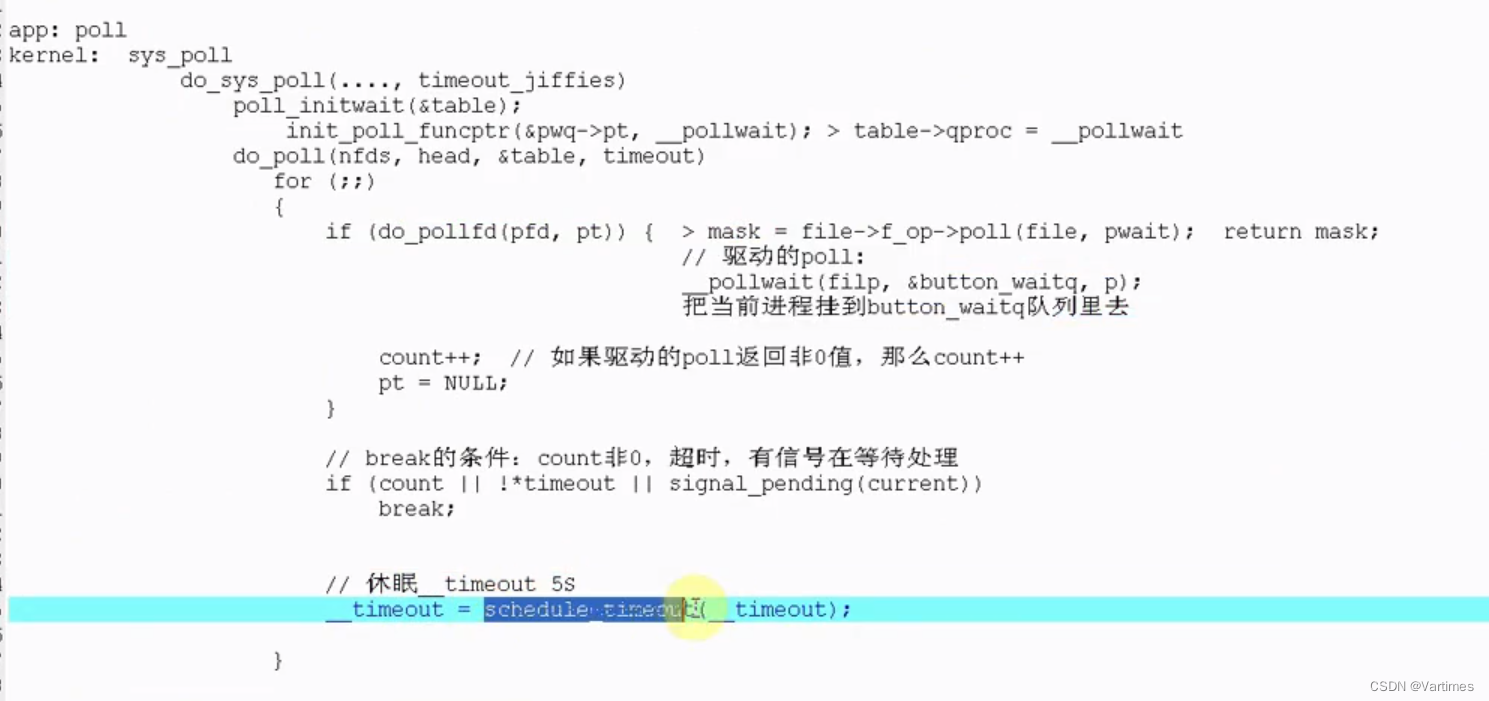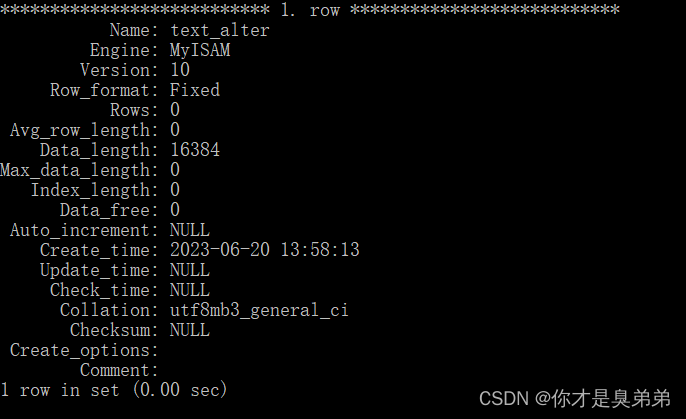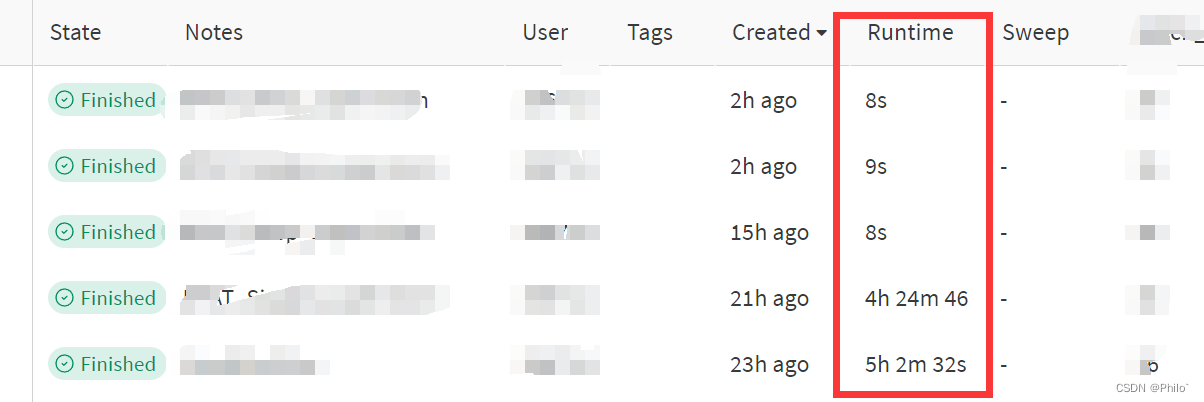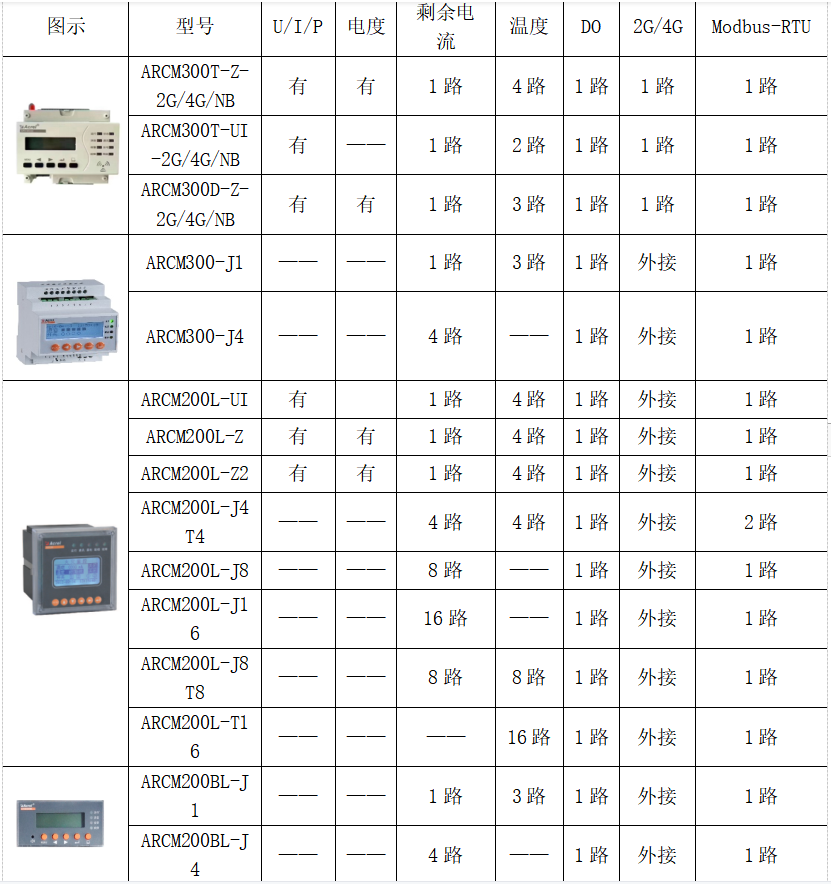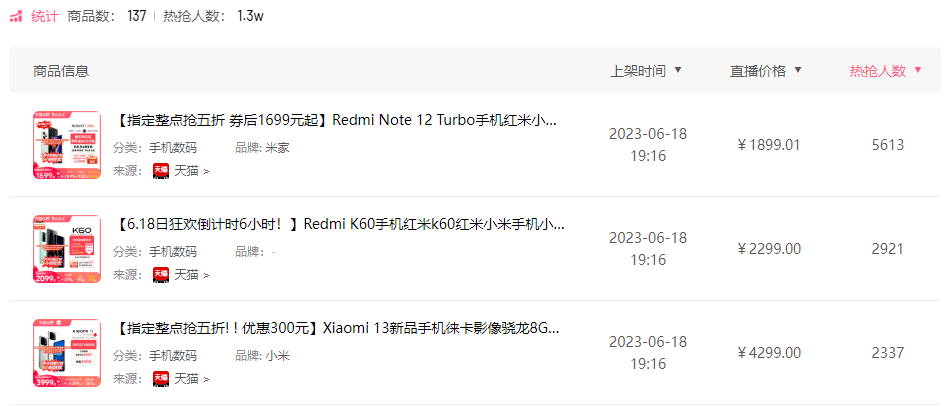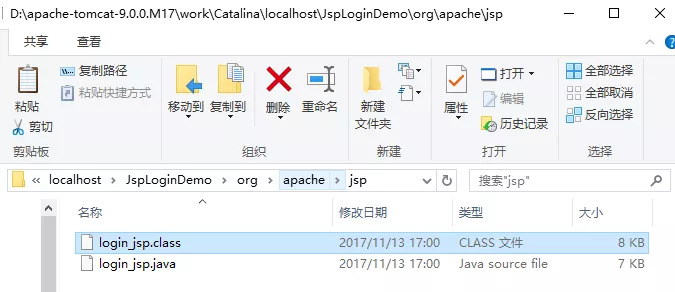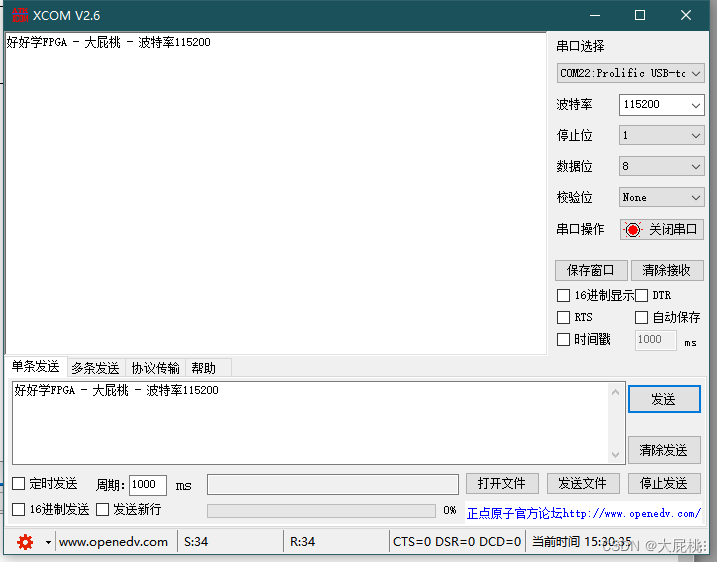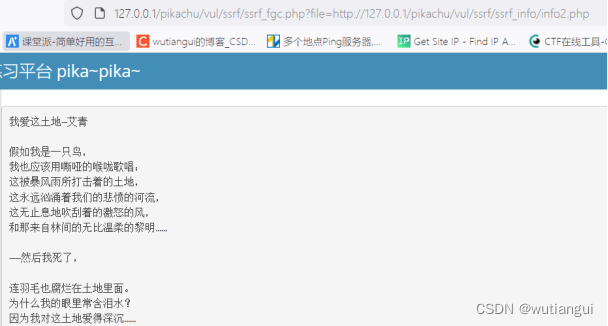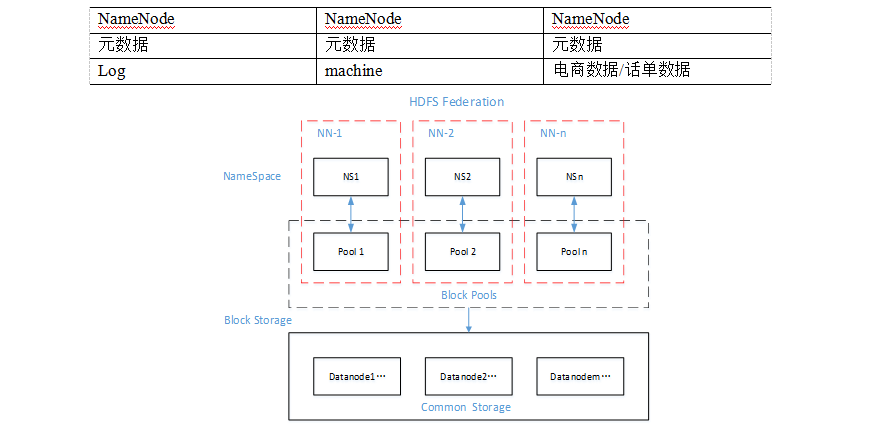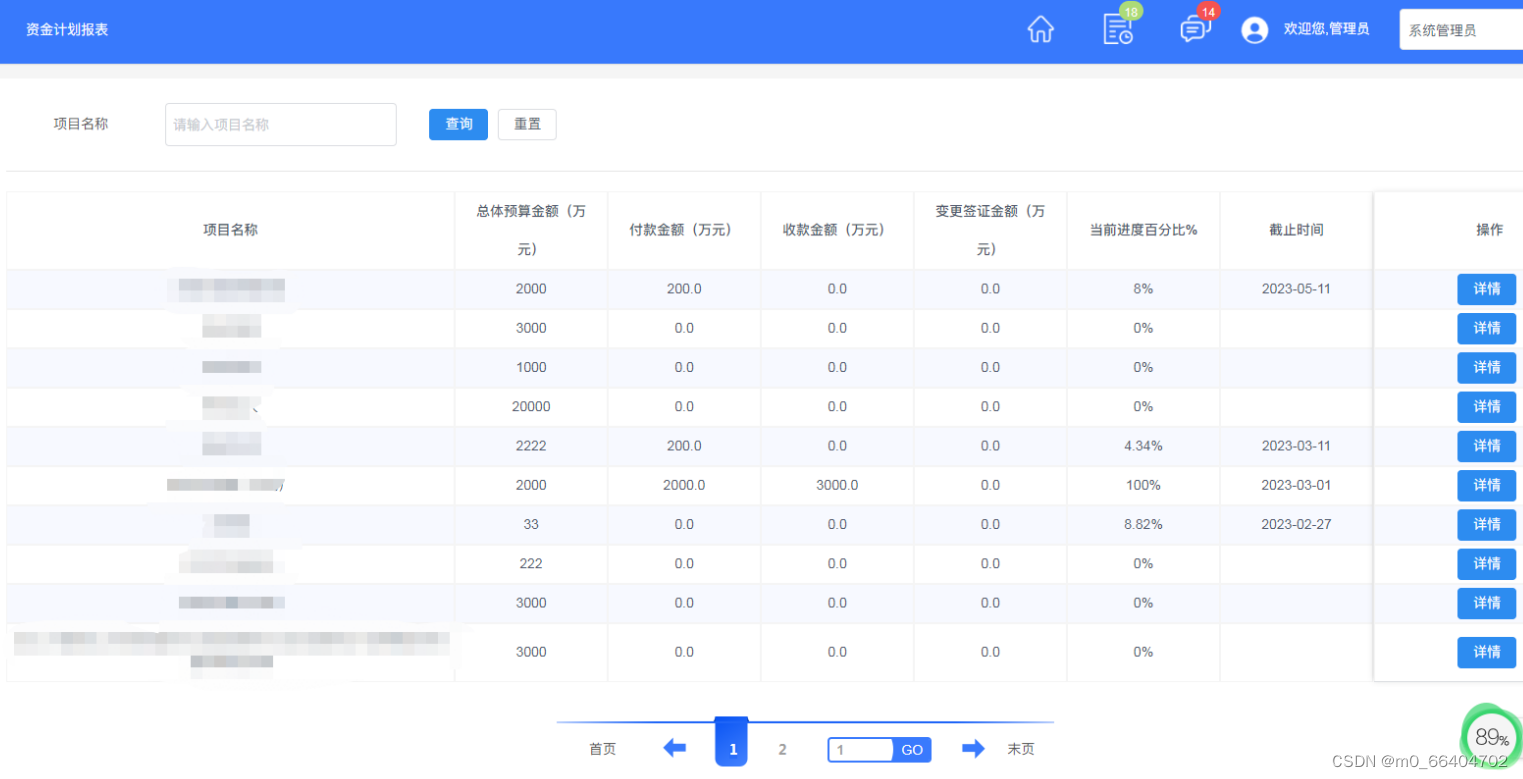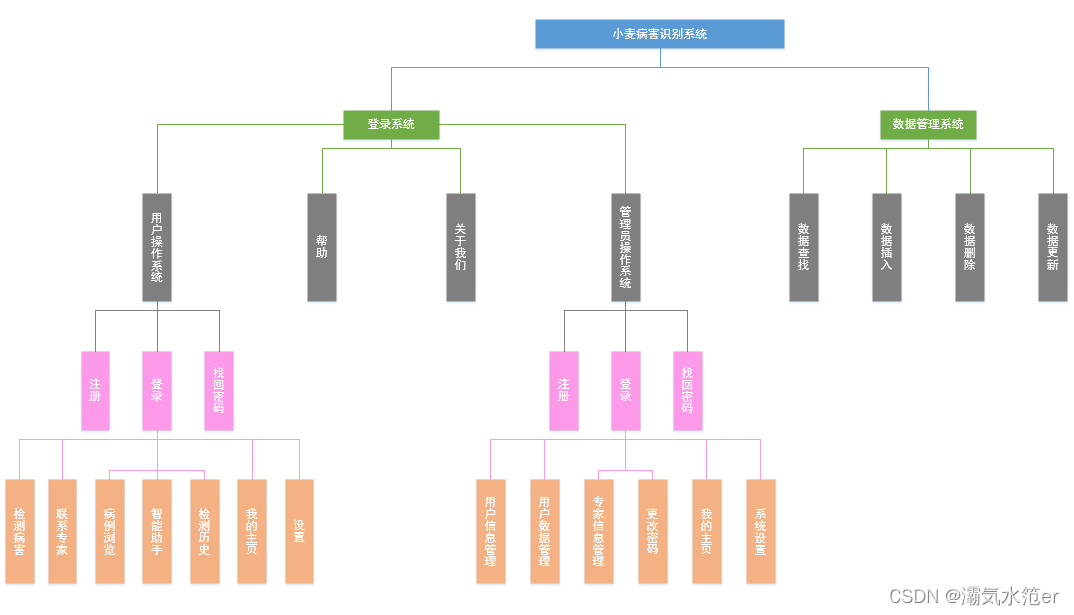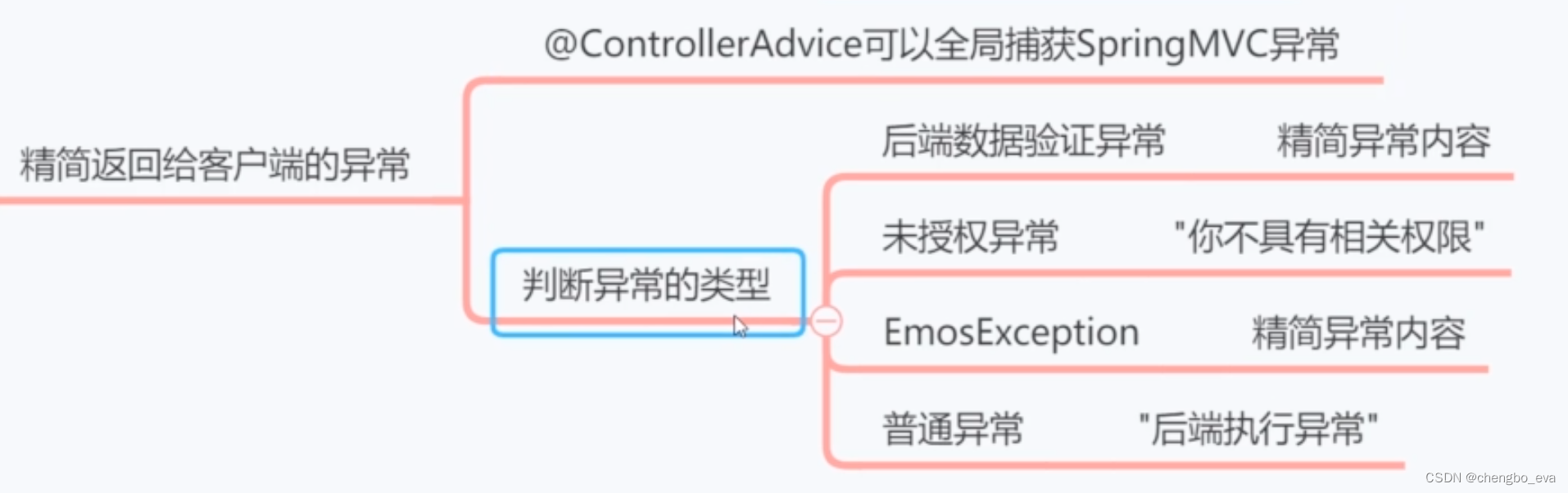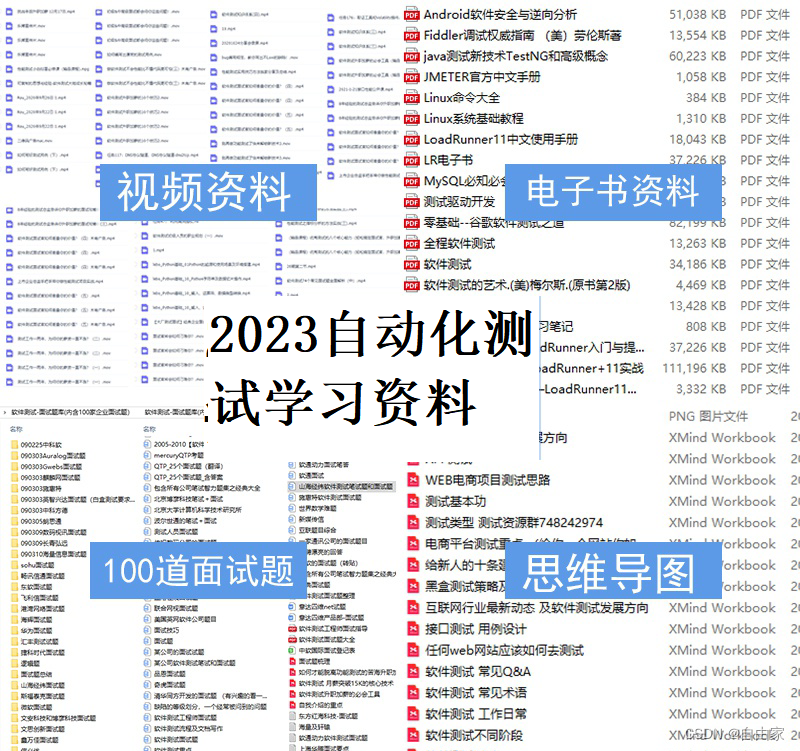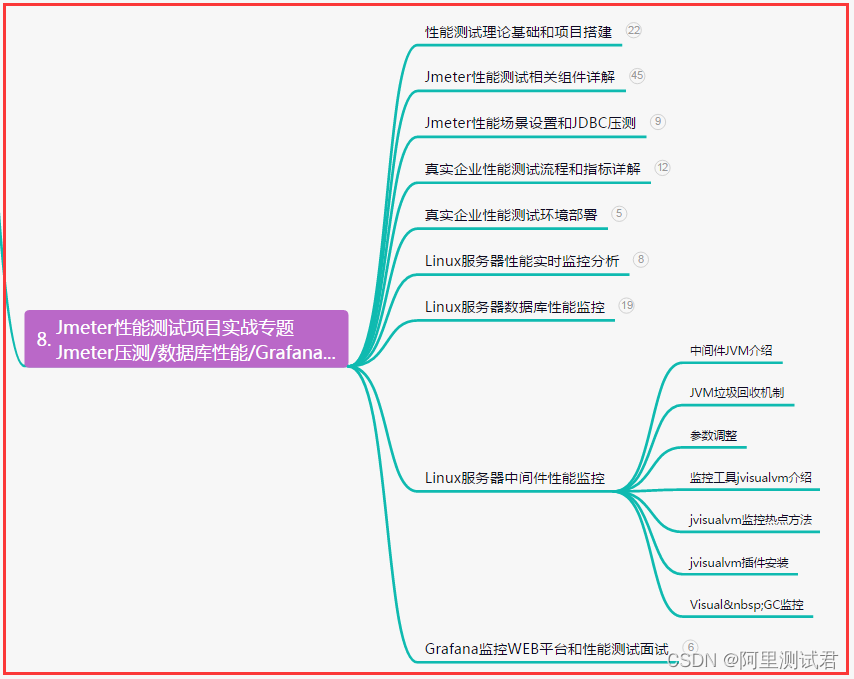Flutter——复选框实例代码超详细讲解!
文章目录
- Flutter——复选框实例代码超详细讲解!
- 代码实现效果
- 代码实例
- 代码结构
- 总结
代码实现效果

代码实例
import 'package:flutter/material.dart'; // 导入 Flutter 的核心库
void main() {
runApp(const MyApp()); // 启动 Flutter 应用程序
}
class MyApp extends StatelessWidget { // 自定义部件:应用程序的入口部件
const MyApp({Key? key}) : super(key: key); // 构造函数
Widget build(BuildContext context) { // 渲染界面的方法
return MaterialApp( // 创建 MaterialApp 部件
home: Scaffold( // 创建 Scaffold 部件
appBar: AppBar( // 创建 AppBar 部件
title: const Text('Flutter学习'), // 设置标题文本
),
body: const HomeContent(), // 在 body 区域显示 HomeContent 部件
),
);
}
}
class HomeContent extends StatefulWidget { // 自定义部件:带有状态的复选框部件
const HomeContent({Key? key}) : super(key: key); // 构造函数
_HomeContentState createState() => _HomeContentState(); // 创建与该部件相关的状态对象
}
class _HomeContentState extends State<HomeContent> { // 与 HomeContent 相关联的状态类
bool _isChecked = false; // 存储复选框的状态
Widget build(BuildContext context) { // 渲染界面的方法
return Center( // 创建 Center 部件
child: Row( // 创建 Row 部件
mainAxisAlignment: MainAxisAlignment.center, // 设置主轴对齐方式
children: <Widget>[
Checkbox( // 创建 Checkbox 部件
value: _isChecked, // 指定复选框的状态
onChanged: (value) { // 设置复选框值变化的回调函数
setState(() { // 通过 setState() 方法更新用户界面
_isChecked = value!; // 更新 isChecked 的状态值
});
},
),
const Text( // 创建文本部件
'同意协议', // 设置文本内容
textDirection: TextDirection.ltr, // 设置文本方向
style: TextStyle(fontSize: 20), // 设置文本样式
),
],
),
);
}
}
代码结构
代码的结构分为三部分:
-
导入和启动应用程序
import 'package:flutter/material.dart'; void main() { runApp(const MyApp()); }在这段代码中,我们首先导入了
flutter/material.dart库,这个库包含了许多Material Design 风格的 UI 部件。然后,我们定义了一个名为MyApp的部件,并通过runApp()方法启动了 Flutter 应用程序。runApp方法会将MyApp作为应用程序的根部件进行渲染。 -
自定义部件
class MyApp extends StatelessWidget { const MyApp({Key? key}) : super(key: key); Widget build(BuildContext context) { return MaterialApp( home: Scaffold( appBar: AppBar( title: const Text('Flutter学习'), ), body: const HomeContent(), ), ); } } class HomeContent extends StatefulWidget { const HomeContent({Key? key}) : super(key: key); _HomeContentState createState() => _HomeContentState(); } class _HomeContentState extends State<HomeContent> { bool _isChecked = false; Widget build(BuildContext context) { return Center( child: Row( mainAxisAlignment: MainAxisAlignment.center, children: <Widget>[ Checkbox( value: _isChecked, onChanged: (value) { setState(() { _isChecked = value!; }); }, ), const Text( '同意协议', textDirection: TextDirection.ltr, style: TextStyle(fontSize: 20), ), ], ), ); } }在这段代码中,我们定义了两个自定义部件
MyApp和HomeContent。其中,MyApp是一个无状态的(stateless) Widget,它返回了一个 MaterialApp 部件,并在 home 属性中指定了应用程序的主页。而HomeContent部件则是一个带有复选框的 StatefulWidget,它包含了一个复选框和一段文本内容。当用户点击复选框时,该部件的状态就会发生改变,从而刷新界面。 -
界面渲染
Widget build(BuildContext context) { return MaterialApp( home: Scaffold( appBar: AppBar( title: const Text('Flutter学习'), ), body: const HomeContent(), ), ); }这段代码是通过自定义部件来渲染出具体的界面。其中,
MaterialApp部件提供了应用程序的基本结构,包含了许多应用程序所需的功能,例如顶部导航栏、底部标签栏等。而Scaffold部件则提供了一个基本的页面布局结构,包含了应用程序的主内容区域和底部导航栏等。最后,我们将HomeContent部件作为Scaffold部件的主要内容(body)进行渲染,从而实现了带有复选框的用户界面。
总结
整个应用程序代码主要包含三部分:
- 导入和启动应用程序:在这部分代码中,我们导入了
flutter/material.dart库,然后通过runApp()方法启动了 Flutter 应用程序。 - 自定义部件:在这部分代码中,我们定义了两个自定义部件
MyApp和HomeContent。其中,MyApp是应用程序的根部件,它返回了一个 MaterialApp 部件,并在 home 属性中指定了应用程序的主页。而HomeContent部件则是一个带有复选框的 StatefulWidget,它包含了一个复选框和一段文本内容。当用户点击复选框时,该部件的状态就会发生改变,从而刷新界面。 - 界面渲染:在这部分代码中,我们通过自定义部件来渲染出具体的界面。其中,
MaterialApp部件提供了应用程序的基本结构,包含了许多应用程序所需的功能,例如顶部导航栏、底部标签栏等。而Scaffold部件则提供了一个基本的页面布局结构,包含了应用程序的主内容区域和底部导航栏等。最后,我们将HomeContent部件作为Scaffold部件的主要内容(body)进行渲染,从而实现了带有复选框的用户界面。